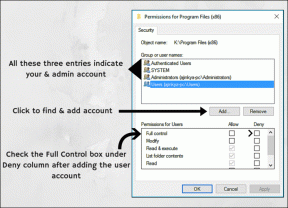Popravite, da aplikacija Twitch ne deluje v Androidu
Miscellanea / / June 21, 2022
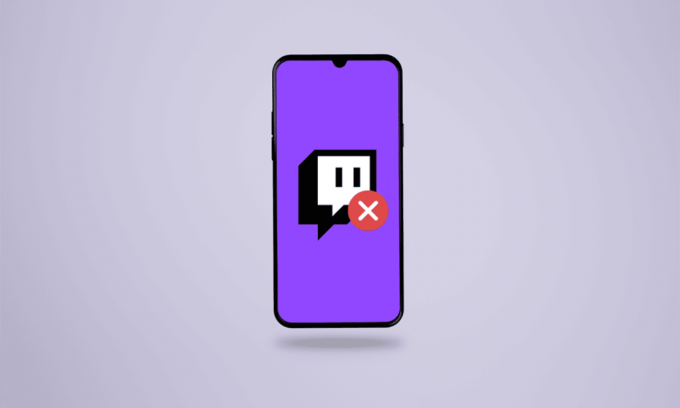
Twitch je priljubljena storitev pretakanja v živo, ki je na voljo igralcem in ustvarjalcem za pretakanje igranja iger in drugih dejavnosti. Ustvarjalci Twitcha lahko komunicirajo tudi s svojo bazo oboževalcev in drugimi uporabniki Twitcha, medtem ko delijo svojo vsebino na platformi. Če ste eden od streamerjev ali uporabnikov Twitch in imate v mislih to vprašanje: Ali je Twitch trenutno nedelujoč? Ste na pravem mestu! Nadaljujte z branjem tega članka do konca, če želite izvedeti, kako odpraviti težavo z aplikacijo Twitch, ki ne deluje.

Vsebina
- Kako popraviti aplikacijo Twitch, ki ne deluje na Androidu
- 1. način: Znova zaženite/znova zaženite telefon
- 2. način: Preverite stanje strežnika Twitch
- 3. način: nastavite samodejno datum in čas za telefon
- 4. način: Spremenite kakovost pretoka Twitch
- 5. način: posodobite aplikacijo Twitch
- 6. način: Zapustite program Twitch Beta
- 7. način: Počistite predpomnilnik in podatke aplikacije Twitch
- 8. način: Znova namestite aplikacijo Twitch
Kako popraviti aplikacijo Twitch, ki ne deluje na Androidu
Obstaja več razlogov za nastanek te težave:
- Zastarela aplikacija Twitch
- Nepravilen datum in nastavitve časa na telefonu
- Moteni strežniki Twitch
- Poškodovani podatki in predpomnilnik aplikacije
- Napake v načinu samodejnega pretakanja kakovosti
Torej, poglejmo si rešitve, s katerimi lahko takoj odpravite težave z aplikacijo Twitch, ki ne deluje pri Androidu.
Opomba: Ker pametni telefoni nimajo enakih možnosti nastavitev, se razlikujejo od proizvajalca do proizvajalca. Zato zagotovite pravilne nastavitve, preden spremenite katero koli na svoji napravi. Ti koraki so bili izvedeni na MIUI 11, kot je prikazano na spodnjih ilustracijah.
1. način: Znova zaženite/znova zaženite telefon
Je ena od bistvenih in delujočih rešitev, ki lahko odpravi težavo, s katero se soočate, ne da bi sledili kakršnim koli zapletenim korakom.
1. Pritisnite na Gumb za prižig na telefonu in tapnite na Ponovno zaženite možnost, kot je prikazano spodaj.

2. Tapnite na Ponovno zaženite možnost še enkrat, če ste pozvani, in počakajte, da telefon zaključi postopek ponovnega zagona.
3. Odprite Twitch in preverite, ali je težava z Androidom, ki ne deluje, Twitch odpravljena ali ne.
Preberite tudi: Popravite Twitch Mods, ki se ne nalagajo v sistemu Windows 10
2. način: Preverite stanje strežnika Twitch
Lahko obiščete Downdetector Twitch stran da vidite, ali je prišlo do motenj strežnika na strani Twitch. Če je več poročil o tem, da aplikacija Twitch ne deluje zaradi težav s strežnikom, bo skupina za podporo Twitch objavila obvestilo in težavo bo odpravila čim prej. Ta metoda bo zagotovo odgovorila na vašo poizvedbo Twitch down.
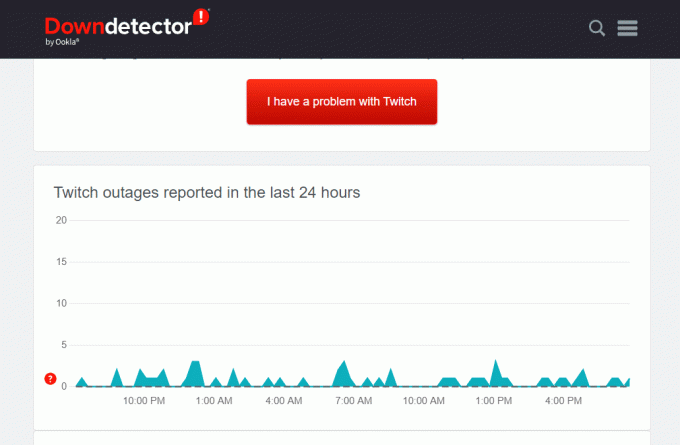
3. način: nastavite samodejno datum in čas za telefon
Nekatere aplikacije, kot je Twitch, poizvedujejo po datumu in času katere koli naprave, da izvedejo nekatera pomembna dejanja. Če ste datum in uro na svoji napravi nastavili ročno ali napačno, boste morda vprašali, ali je Twitch down trenutno, saj ne bo deloval pravilno. Sledite naslednjim korakom za nastavitev samodejnega datuma in ure v telefonu Android.
1. Odprite Nastavitve aplikacijo na vašem telefonu.
2. Poiščite in tapnite Dodatne nastavitve, kot je prikazano.
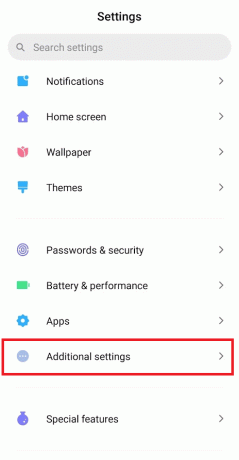
3. Klikni Datum čas.
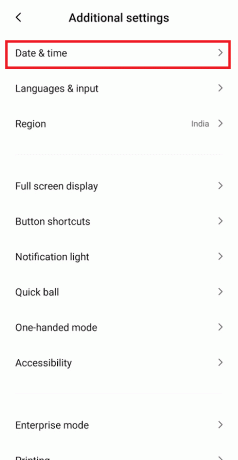
4. Vklopite stikalo za Samodejni podatki in čas in Samodejni časovni pas, kot je prikazano spodaj.
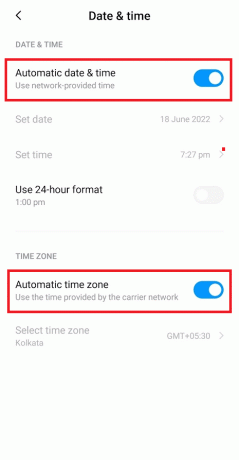
Preberite tudi: Kako aktivirati račun Twitch
4. način: Spremenite kakovost pretoka Twitch
Ena od pogostih napak Twitch povzroči, da aplikacija Twitch ne deluje, ko je tok, ki ga gledate, nastavljen na samodejno kakovost videa. Torej se boste soočili z zaostajanjem in medpomnjenjem, medtem ko boste samodejno gledali kateri koli tok na Twitchu kakovost videa način. Če želite odpraviti to težavo, sledite spodnjim korakom, da spremenite kakovost pretoka trzanja.
1. Odprite Twitch aplikacijo v telefonu Android.
2. Dotaknite se katerega koli zaželenotok Iz Odkrij zavihek, da ga odprete.
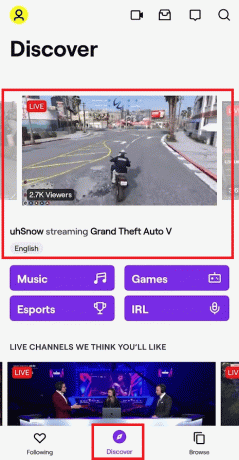
3. Tapnite na Nastavitve ikona zobnika iz zgornjega desnega kota, kot je prikazano.
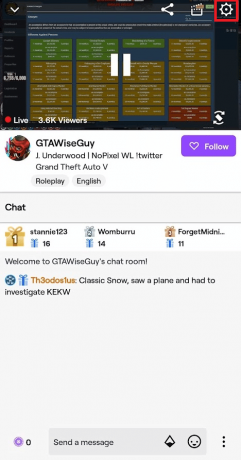
4. Klikni katera koli kakovostna možnost razen Auto pod MOŽNOSTI KAKOVOSTI razdelek in tapnite Prijavite se, kot je prikazano.
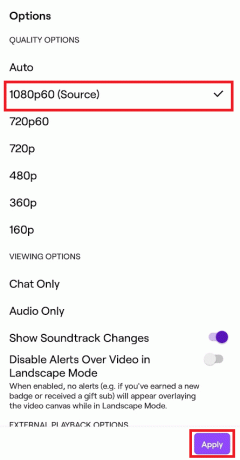
5. način: posodobite aplikacijo Twitch
Posodobitev same aplikacije, ki se sooča z vsemi težavami, je najboljši način, da jih odpravite naenkrat. Preberite in sledite spodnjim korakom, da posodobite svojo aplikacijo Twitch.
1. Odprite Trgovina z igračami aplikacijo in poiščite Twitch aplikacijo iz iskalne vrstice.

2A. Tapnite na Nadgradnja možnost posodobitve aplikacije Twitch na najnovejšo različico.
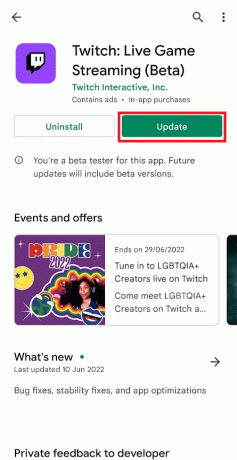
2B. Če je aplikacija že posodobljena na najnovejšo različico, boste videli Odprto in Odstrani opcije. Torej, nadaljujte z naslednjimi metodami, da odpravite želeno težavo.
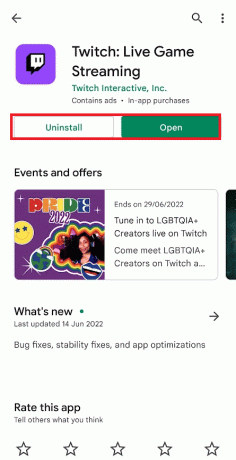
Preberite tudi: 15 najboljših brezplačnih spletnih mest za pretakanje športa
6. način: Zapustite program Twitch Beta
Beta programi so zasnovani za testiranje nekaj aktivnih hroščev, ki povzročajo različne težave v aplikaciji. Če ste del enega takega beta programa za aplikacijo Twitch, se lahko soočite, da aplikacija Twitch ne deluje nenehno za Android. Izvedite naslednje korake v telefonu, da se odjavite od programa beta in sčasoma odpravite težave, s katerimi se soočate.
1. Odprite Trgovina z igračami aplikacijo in poiščite Twitch aplikacijo iz iskalne vrstice.
2. Pomaknite se navzdol in tapnite odidi.
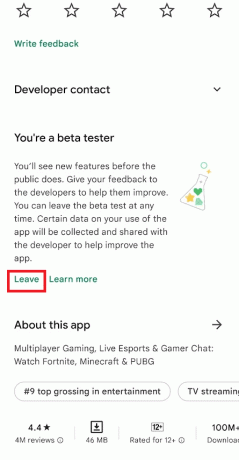
3. Klikni odidi še enkrat za potrditveno okno.
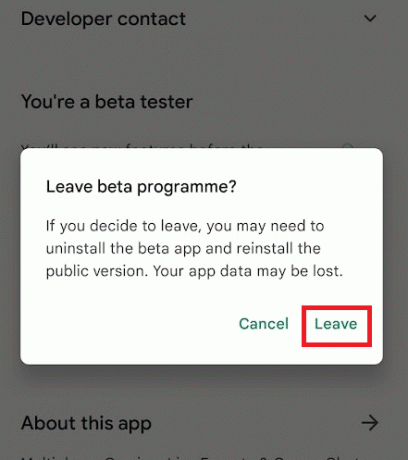
7. način: Počistite predpomnilnik in podatke aplikacije Twitch
Po vseh metodah, če težava še vedno ni odpravljena, počistite predpomnilnik in podatke aplikacije Twitch.
1. Odprite Nastavitve aplikacijo in tapnite na aplikacije možnost.
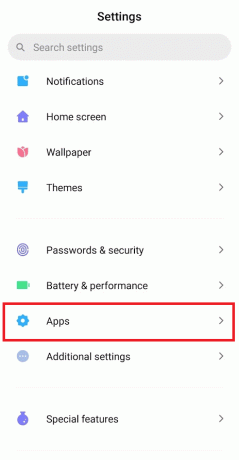
2. Klikni Upravljajte aplikacije.
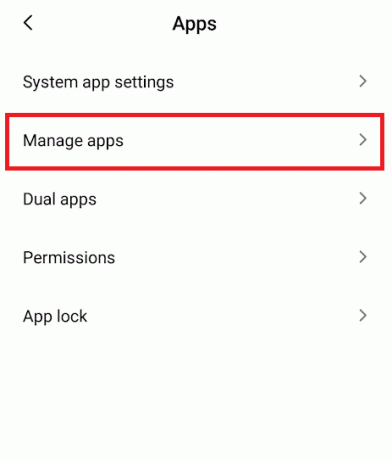
3. Poiščite in tapnite Twitch s seznama, kot je prikazano.
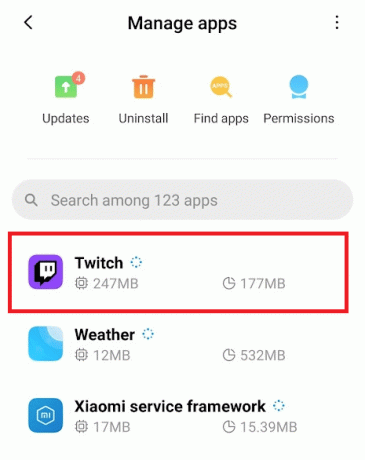
4. Tapnite na Počisti podatke možnost od spodaj, kot je prikazano.
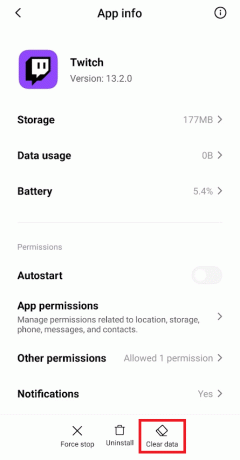
5. Klikni Počisti predpomnilnik > Počisti vse podatke enega za drugim.
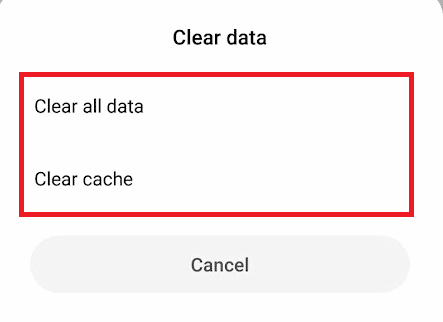
Preberite tudi: Popravite, da AdBlock ne deluje na Twitchu
8. način: Znova namestite aplikacijo Twitch
Nazadnje, če nič ne deluje, boste morali v napravo znova namestiti aplikacijo Twitch, da prenesete najnovejšo različico aplikacije.
1. Odprite Trgovina z igračami aplikacijo in poiščite Twitch aplikacijo iz iskalne vrstice.
2. Tapnite na Odstrani možnost.
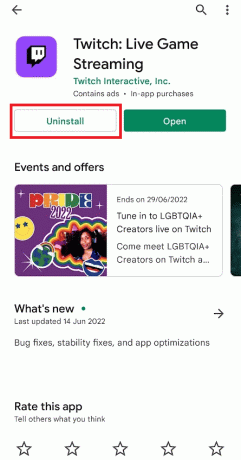
3. Ko je odstranitev končana, tapnite na Namestite da ga znova namestite.
4. Po ponovni namestitvi nastavite aplikacijo Twitch s svojim računom in preverite, ali je obravnavana težava odpravljena ali ne.
Priporočeno:
- Kako prenesti stanje darilne kartice Amazon na drug račun
- Popravite Pokémon Go Adventure Sync, ki ne deluje v Androidu
- Popravite, da Twitch ne deluje v Chromu
- Vodnik za prenos VOD-jev Twitch
Upamo, da ste dobili odgovor na vprašanje Twitch down in se naučili, kako popraviti Aplikacija Twitch ne deluje na Androidu. V spodnjem razdelku za komentarje se lahko obrnete na nas s svojimi vprašanji in predlogi. Sporočite nam, o kateri temi se želite naučiti v našem naslednjem članku.